Buenos dias a tod@as!!
Hoy traigo una pequeña actualización al post Actualización HW virtual y VMWare Tools con vSphere Update Manager que tanto se ha usado en los últimos años. Lo hemos adaptándolo a las nuevas versiones de vSphere, cliente HTML5, cambio de nomenclatura a LifeCycle Manager, etc etc y de paso, incluirlo en la serie back to basics, que hacia tiempo que no actualizaba ;-)
También aprovecho para mencionar a mi compi Ibón que me ha ayudado en la actualización
El presente documento pretende servir de guía para la configuración y posterior uso de vSphere Update Manager como herramienta para la actualización de HW Virtual y VMWare Tools en nuestras máquinas virtuales de un entorno vSphere
Actualización HW virtual
Iniciar sesión en vCenter a través del vSphere Cient
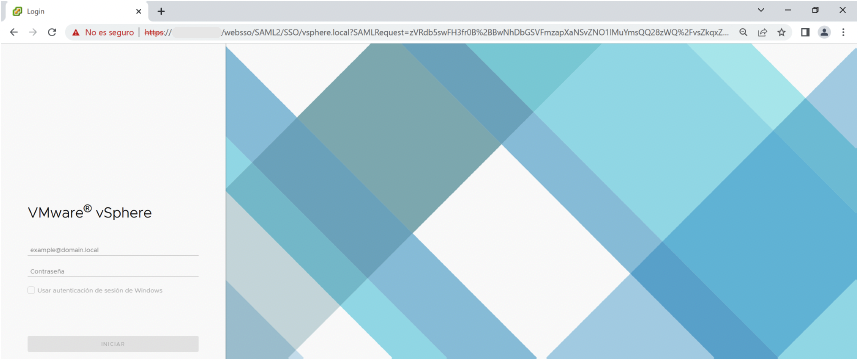
Seleccionamos cualquier objeto de nuestro árbol de inventario y la pestaña Actualizaciones
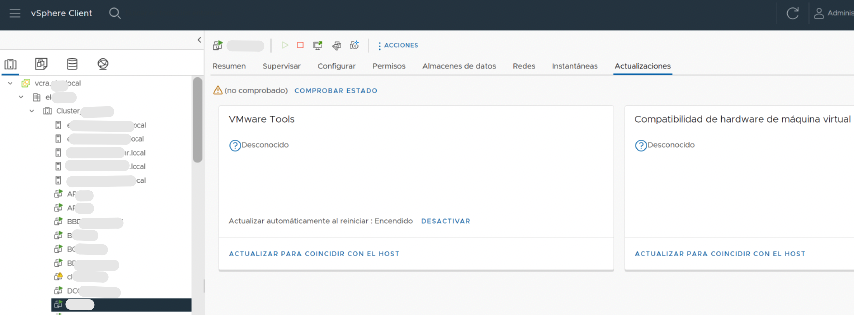
Lo primero que se tiene que actualizar es el VM Hardware, seleccionando el “actualizar para coincidir con el host” veremos las opciones disponibles
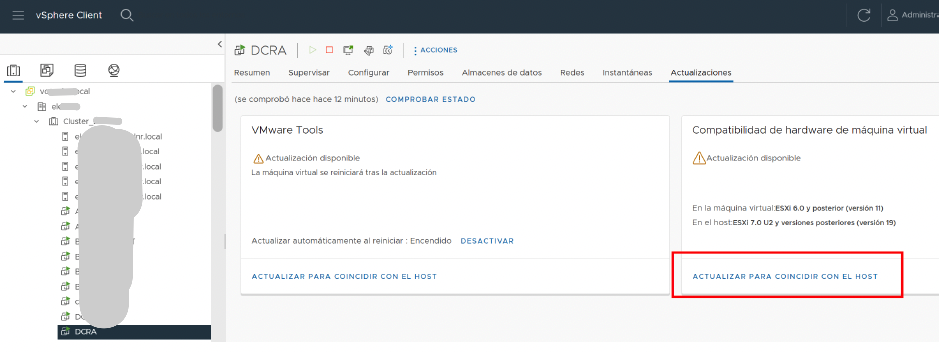
En el caso de querer actualizar el componente de inmediato, seleccionaremos actualizar para coincidir con el host
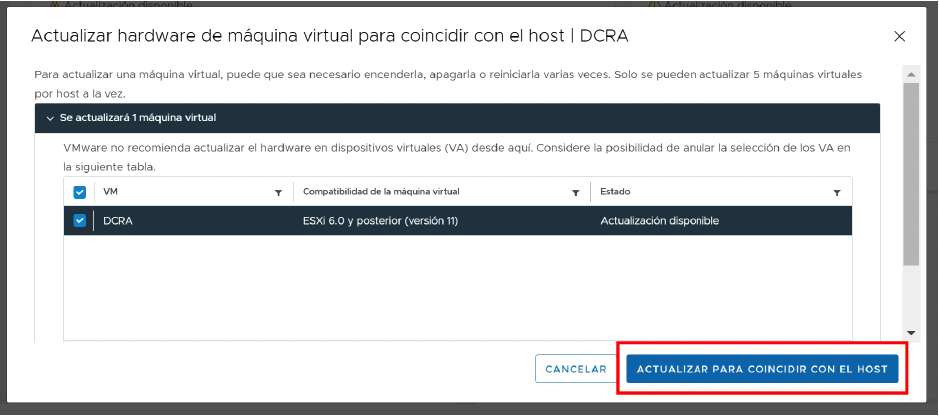
Para programarlo, desplegaremos el listado de opciones que nos proporciona
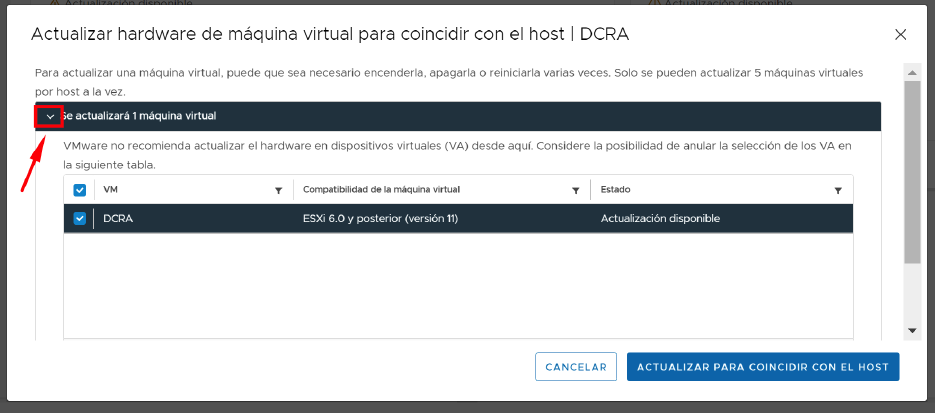
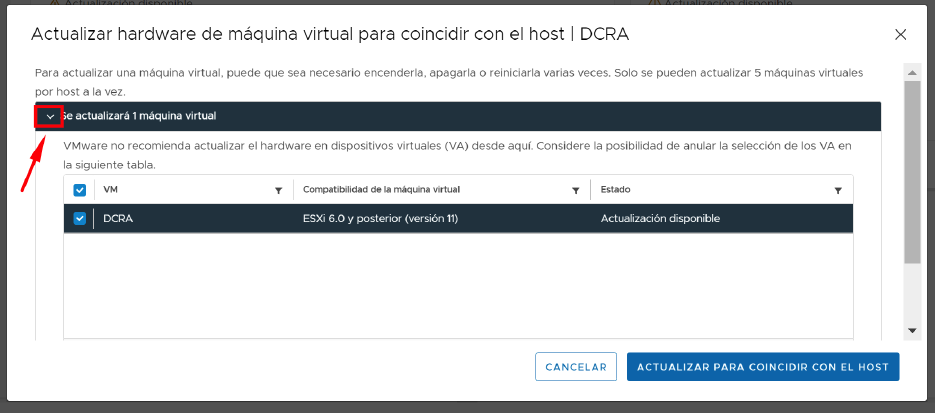
NOTA: Es recomendable tomar un snapshot antes de realizar la acción y marcar que se elimine automáticamente pasadas 24 horas
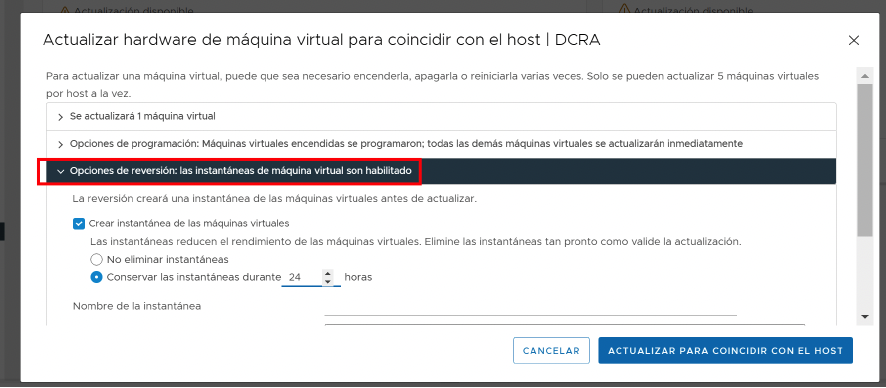
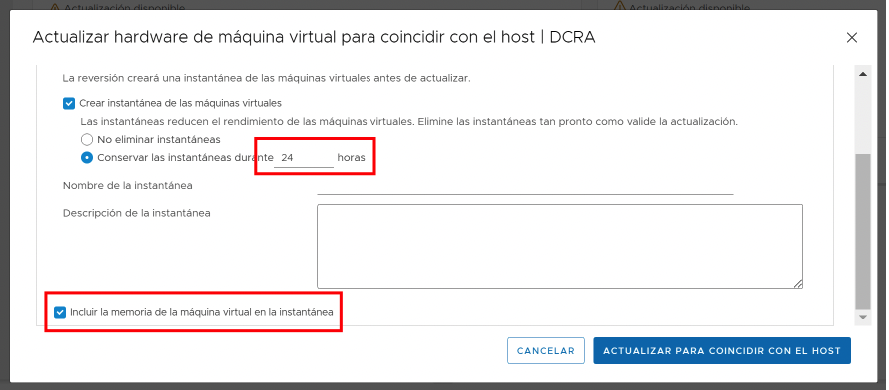
NOTA: La actualización de VM Hardware requiere de reinicio, por lo que tomar en cuenta cuando se aplicará este procedimiento
Finalizado el proceso, aparecerá el componente como “Conforme”
VMWare Tools
El proceso de actualización de las VMWare Tools es prácticamente idéntico al del VM Hardware
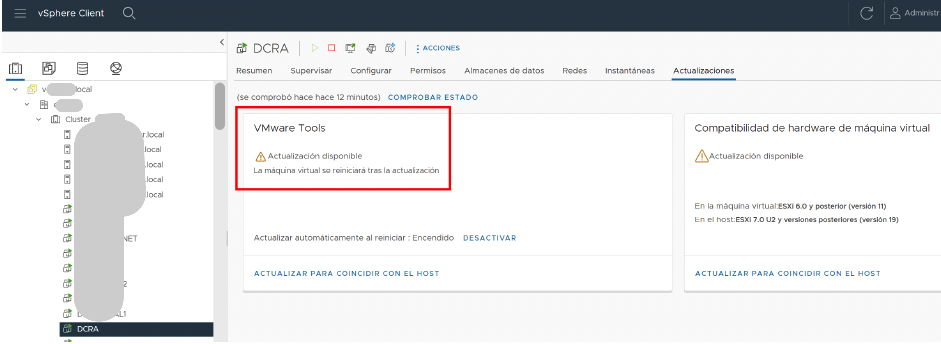
Comprobamos el estado del HW Virtual y Tools
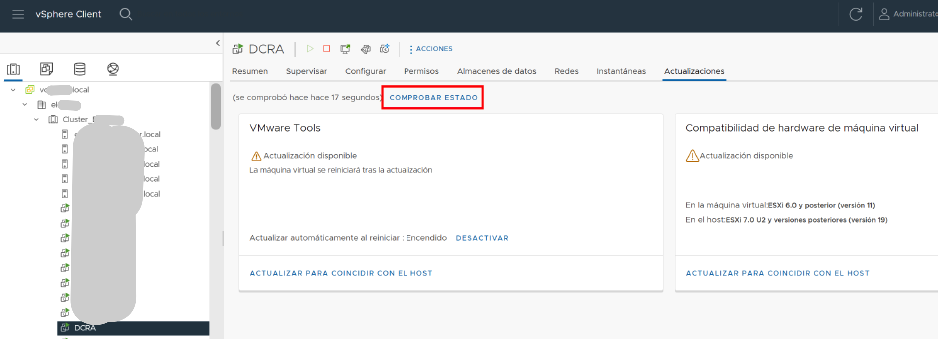
Seleccionando actualizar para coincidir con el host veremos las opciones disponibles
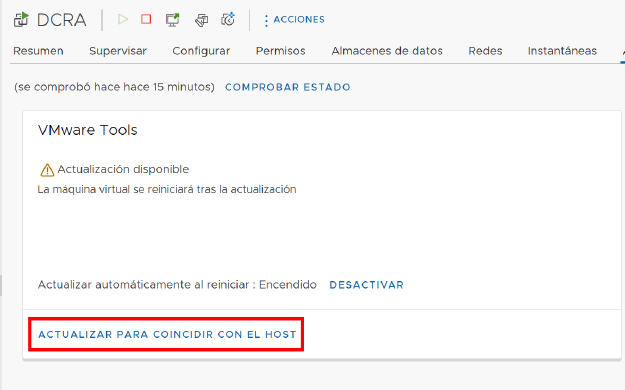
En el caso de querer actualizar el componente de inmediato, seleccionaremos actualizar para coincidir con el host
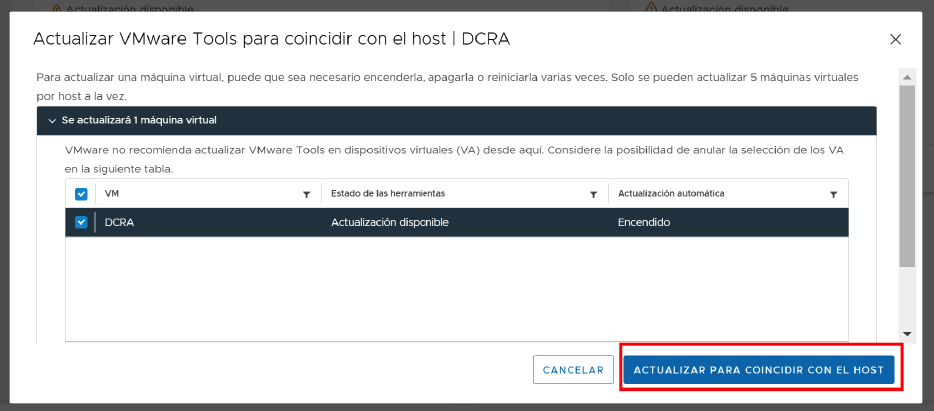
Para programarlo, desplegaremos el listado de opciones que nos proporciona
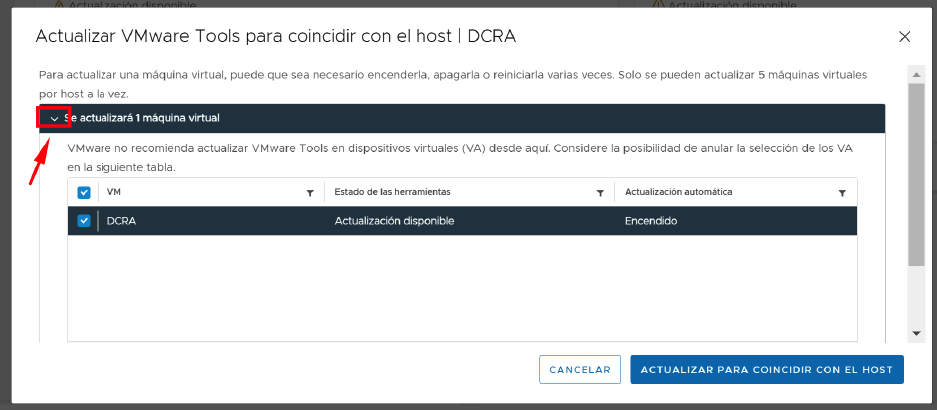
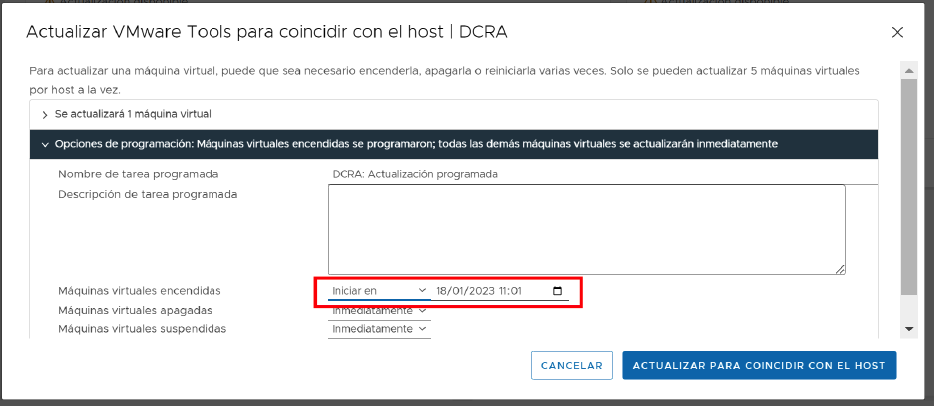
Es recomendable tomar un snapshot antes de realizar la acción y marcar que se elimine automáticamente pasadas 24 horas
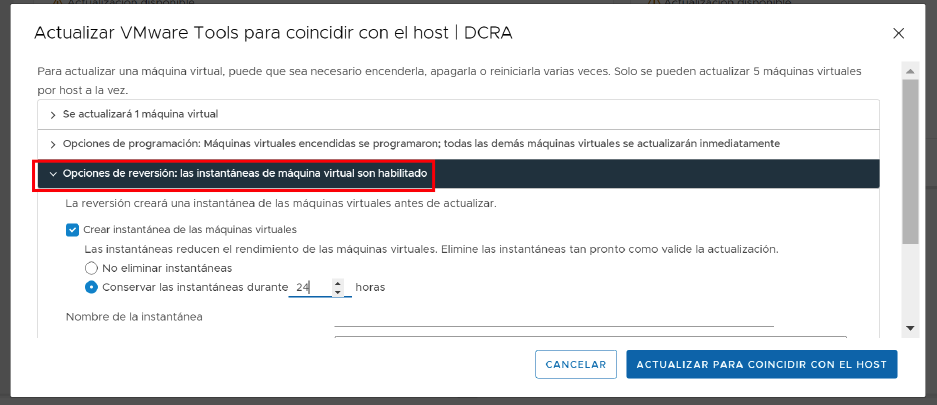
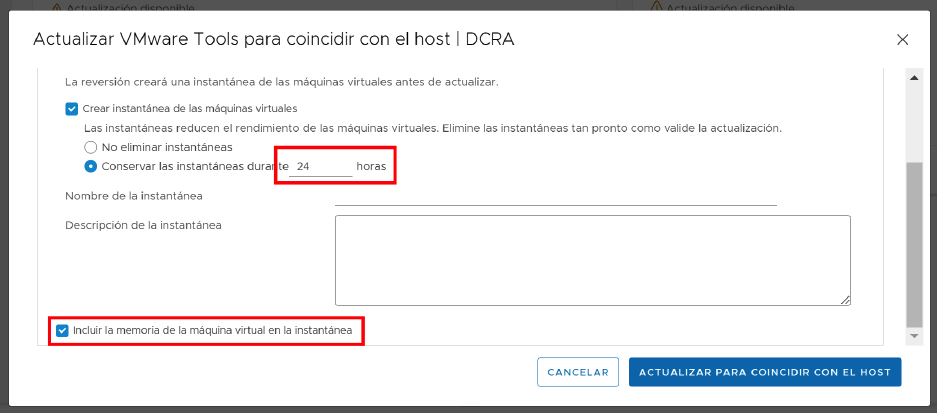
NOTA: La actualización de VMWare Tools requiere de reinicio, por lo que tomar en cuenta cuando se aplicará este procedimiento
Una vez finalizado el proceso, ambos componentes estarán en estado “Conforme”
En caso necesario, ara visualizar las tareas programadas en las VMs del cluster, se podrá hacer con el siguiente comando
1 | |
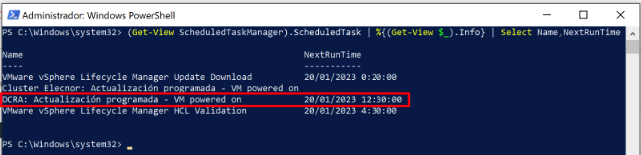
Os dejo por aquí el proceso de instalción de PowerCLI sobre windows
Espero que os sea de utilidad.
Un saludo!
Miquel.
